Las páginas de Facebook se han convertido en una excelente forma de agrupar a una comunidad y seccionar a los usuarios según sus intereses.
Esto ha dado la ventaja a influencers, bloggers, empresas y usuarios naturales para dar contenido de valor a la red.
Eliminar una página de Facebook
Eliminar una página de Facebook es un procedimiento irreversible. Ya sea para una página de negocios o de entretenimiento, si la eliminas, será para siempre.
Lo único que requiere es ser el administrador o propietario de la página dentro del Facebook.
Lo primero que necesitarás es iniciar en la página principal de Facebook. Una vez dentro, podrás visualizar la ventana de inicio de Facebook, lo siguiente que debes hacer es seleccionar el botón del menú, que se representa con una flecha hacia abajo ubicado en la esquina superior derecha.
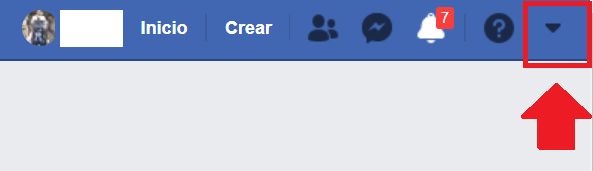
Al desplegar el menú, deberás ubicar la opción de Administrar páginas, para ubicar el nombre de la página que deseas eliminar, o si la encuentras directamente en el panel de opciones. Entonces ingresas a la ventana principal de la página a eliminar.
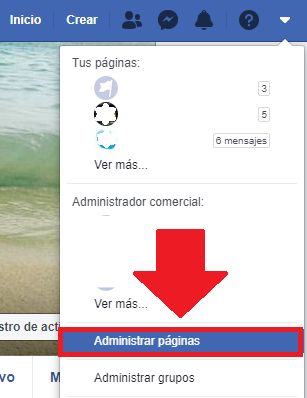
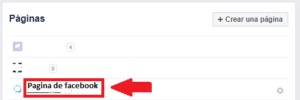
Una vez dentro de la página, ubicarás la opción Configuración que se encuentra en la parte superior derecha del menú de opciones de la página.
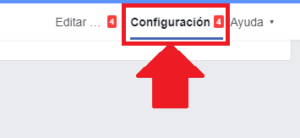
Luego de esto, seleccionarás la primera opción en General.
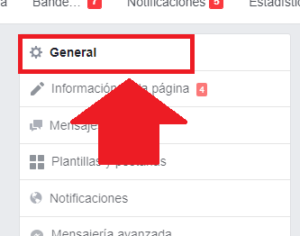
Al abrirse la nueva ventana, te desplazarás hasta el final de la página para seleccionar la opción de Eliminar Página.
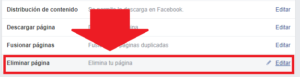
Posteriormente, se desplegará una nueva ventana de confirmación de que deseas eliminar la página que administras definitivamente, incluyendo el nombre de la página en Facebook.
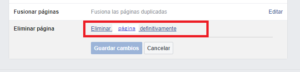
Si cliqueas esta opción, se mostrará una nueva ventana advirtiéndote de que este proceso no podrá revertirse y tu página quedará eliminada para siempre.
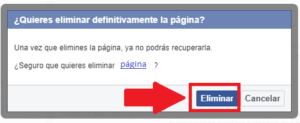
Eliminar una página en Facebook desde dispositivos móviles
Ya sea que tu móvil cuente con sistema operativo de Android o iOS, desde la app de Facebook podrás eliminar tu página fácilmente.
Lo principal es abrir la aplicación de Facebook e iniciar sesión. Inmediatamente, deberás ubicar el botón de opciones que se puede ubicar en la parte superior o inferior de la pantalla en la derecha. Este botón se caracteriza por tres líneas horizontales en paralelo.
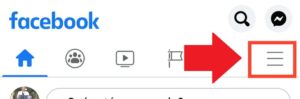
Inmediatamente se abrirá el menú de opciones, en el que seleccionarás la opción Tus Páginas.
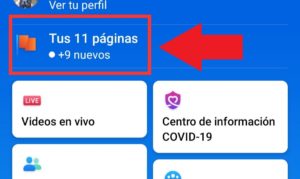
Esto abrirá la pestaña de Tus Páginas, donde encontrarás los nombres de todas las páginas de Facebook que administras. Selecciona la que deseas eliminar y entra a la plataforma.
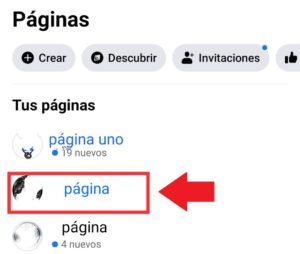
Dentro del inicio de tu página, deberás ubicar la opción …Más.
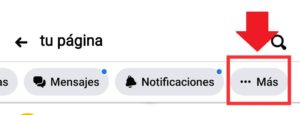
Al encontrarte en la pestaña de opciones, debes bajar hasta ubicarte en la sección de Controles de la página y seleccionar la opción Configuración.
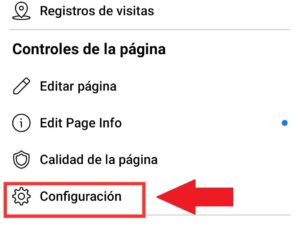
Luego necesitas entrar en la sección de General.
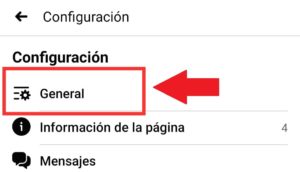
Finalmente, solo requieres desplazarte hasta el final de la ventana en donde ubicarás la sección de Eliminar Página en la que seleccionarás la opción Eliminar Página Definitivamente.
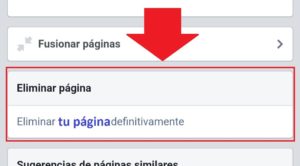
Por último, deberás confirmar la selección en la pestaña de advertencia. Recuerda que este procedimiento no puede deshacerse.
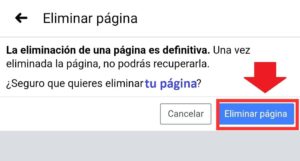
Y listo, así habrás eliminado una página de Facebook, ya sea en la PC o versión de escritorio o en la app de tu móvil.
